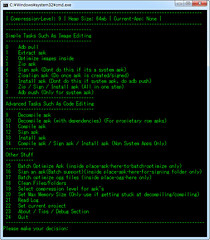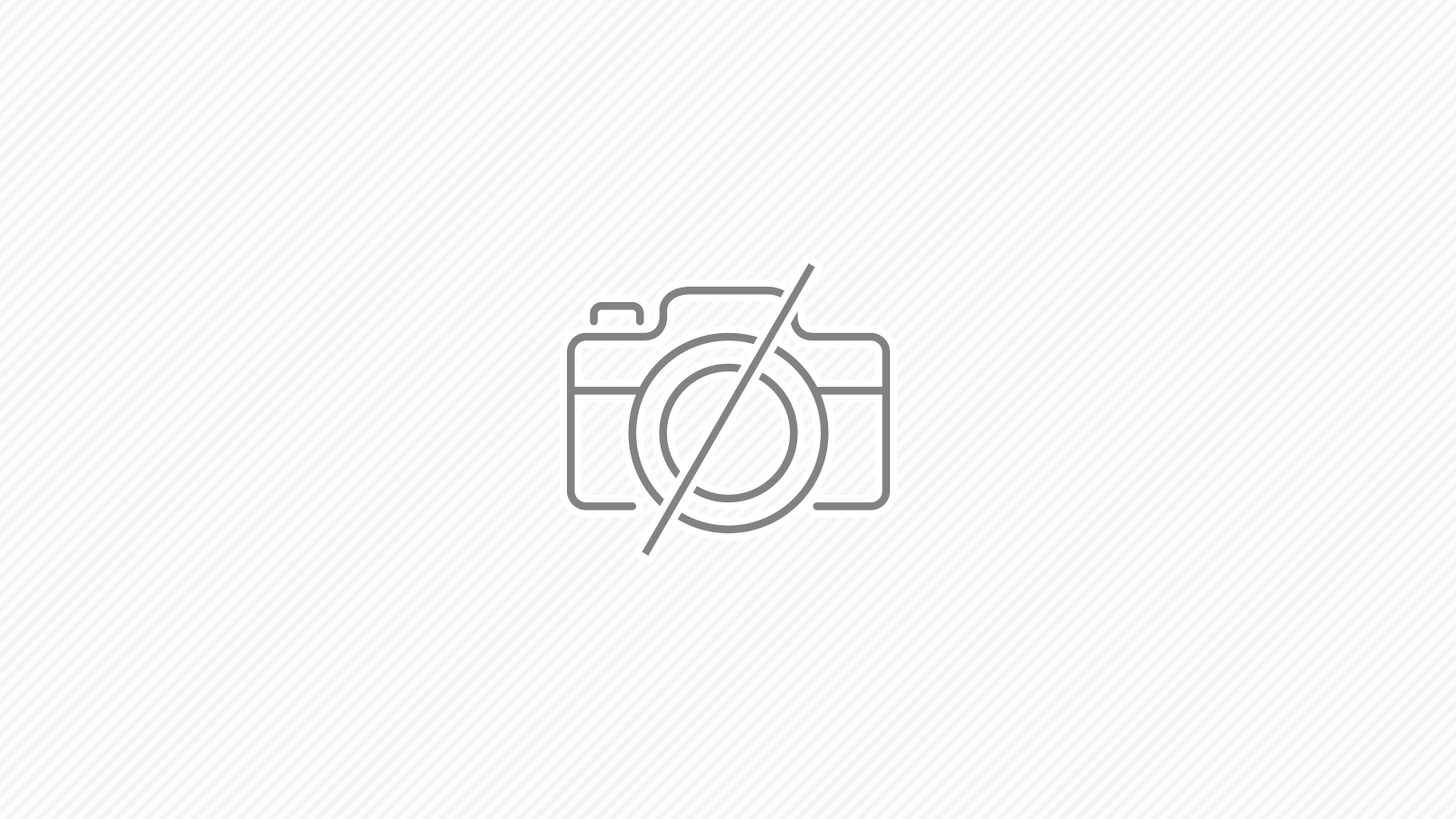自己責任でお願いします。
壊れるリスク以外にも、使用するツールによってはウイルスやアドウエアが入り込むとかいろいろなリスクがあるかと思います。
・【Android端末】root化アプリ、ツールの危険性について
壊れるリスク以外にも、使用するツールによってはウイルスやアドウエアが入り込むとかいろいろなリスクがあるかと思います。
・【Android端末】root化アプリ、ツールの危険性について
kingroot(Android)
root化できるけど、怪しげなものも入るみたいな雰囲気なんですね。で、どうしても使いたい場合は、怪しげなファイルをなるべく削除する路線のほうがよいと思います。
最初に試みること
・Root for Fire Phone with SuperSU - Post #1 |forum.xda-developers.com上記の方法が、そこそこよさそうだと思います。
上記に上がっている「root.zip」の中のバージョンのkingroot.apkを使うのが良いかと思います。
「KingRoot-4.0.0.233-release-201505071219_105001.apk」というファイルがzipに含まれているので、これでroot化できるのなら、これで行い、上記の方法で必要ないものを削除、kinguserも削除で、superuserに置き換えるというのが無難だと思います。
上記がダメな場合は
「KingRoot-4.0.0.233-release-201505071219_105001.apk」でダメな場合は、仕方がないので、最新版のkingroot.apkをつかって、同じことをやるしかないかなぁと思います。・KINGROOT - xda-developers DevDB |forum.xda-developers.com
kingroot.apkの入手先としては「forum.xda-developers.com」経由のほうがよいかと思います。
今回は「NewKingrootV4.85_C139_B255_xda_release_2016_03_30_105243.apk 」でも試してみました。
事前設定
ADB Shellが使える環境にする
・WindowsでAndroid ADB Shell を使うための設定 【USB接続】Android端末の設定
・設定で、提供元不明のアプリをチェック・設定の開発者向けオプションで、USBデバッグをチェック
・インターネットに接続していないと、Kingrootが動作しません
手順
1.Kingrootのインストールと実行
アンドロイド側で、kingroot.apkをインストールして、それを実行します。
最新のものは実行すると、左側の画面のようになりますが、下のほうにスクロールさせていくと、右側のような画面に切り替わります。
「try root」みたいなボタンがあるので、それとタップすると実行されます。
root化に成功したかは、結果画面ですぐにわかります。
root化自体は、これで終わりです。
これ以降は、Kingroot導入で入った必要ないファイルを削除していくという作業になります。
2.PCと接続して、ファイル転送
「I:\wk」という場所に「root.zip」を解凍したファイルを置いたとして説明します。アンドロイドとパソコンをUSBケーブルで接続します。
パソコン側で、コマンドプロンプトを立ち上げて、以下のようなコマンドを1行ずつ売っていきます。
C:\Users\kuro>i:
I:\>
I:\>cd wk
I:\wk>
I:\wk>adb push su /data/local/tmp
I:\wk>adb push busybox /data/local/tmp
I:\wk>adb shell
I:\>
I:\>cd wk
I:\wk>
I:\wk>adb push su /data/local/tmp
I:\wk>adb push busybox /data/local/tmp
I:\wk>adb shell
adb pushというのは、ファイルをアンドロイドに転送という意味です。
adb push su /data/local/tmpなら、
I:\wkフォルダにある「su」というファイルをアンドロイドの「/data/local/tmp」というフォルダに転送です。
adb shellで、アンドロイド側のコマンドプロンプトを立ち上げます。
ここで入力したコマンドは、アンドロイド側で実行されます。
3.管理者権限に
パソコン側で入力
shell@android:/ $ su
4.コマンド実行
パソコン側で入力
root@android:/ # mount -o remount,rw /system
root@android:/ # cat /data/local/tmp/su >/system/xbin/daemonsu && chmod 0755 /system/xbin/daemonsu
root@android:/ # cat /data/local/tmp/busybox >/system/xbin/busybox && chmod 0755 /system/xbin/busybox
root@android:/ # daemonsu -d &
root@android:/ # cat /data/local/tmp/su >/system/xbin/daemonsu && chmod 0755 /system/xbin/daemonsu
root@android:/ # cat /data/local/tmp/busybox >/system/xbin/busybox && chmod 0755 /system/xbin/busybox
root@android:/ # daemonsu -d &
「daemonsu -d &」で、su(管理者権限)をバックグラウンド?で走らせることで、suを維持する感じだと思います。
だから、このコマンドプロンプトは閉じないで、「7.コマンド実行で、要らないもの削除」に使います。
5.Kinguser をアンインストール
KingRootアプリの右上の設定(歯車)をタップして、Root authorization setting->Remove Root permission
をタップして、「CLEAR」を実行します。
suバイナリとKinguser がこれで削除されるんだと思われます。
6.KingRootアンインストール
KingRootアプリ自体もアンインストールします。7.コマンド実行で、要らないもの削除
PC側で入力最初の1行目で、superSUに対応したsuバイナリーをコピーしてると思われます。
そのほかは、必要ないファイルを削除していってると思います。
root@android:/ # cat /data/local/tmp/su >/system/xbin/su && chmod 0755 /system/xbin/su
root@android:/ # busybox chattr -ia /system/xbin/ku.sud
root@android:/ # busybox chattr -ia /system/xbin/supolicy
root@android:/ # rm /system/xbin/ku.sud
root@android:/ # rm /system/xbin/supolicy
root@android:/ # rm /system/bin/rt.sh
root@android:/ # rm /system/bin/install-recovery.sh
root@android:/ # rm /system/bin/shipclean
root@android:/ # rm /system/bin/start-ssh
root@android:/ # busybox chattr -ia /system/etc/install-recovery.sh
root@android:/ # busybox chattr -ia /system/etc/install-recovery.sh-ku.bak
root@android:/ # rm /system/etc/install-recovery.sh
root@android:/ # rm /system/etc/install-recovery.sh-ku.bak
root@android:/ # rm /system/etc/install_recovery.sh
root@android:/ # rm /system/usr/icu/icusuflag.conf
root@android:/ # busybox chattr -ia /system/usr/iku/isu
root@android:/ # rm -rf /system/usr/iku
root@android:/ # rm /system/kroot_*
root@android:/ # rm /sdcard/kr-stock-conf
root@android:/ # rm -rf /sdcard/Kingroot
root@android:/ # rm -rf /data/data-lib/com.kingroot.RushRoot
root@android:/ # rm -rf /data/data-lib/com.kingroot.kinguser
root@android:/ # rm -rf /data/data-lib/king
root@android:/ # busybox chattr -ia /system/xbin/ku.sud
root@android:/ # busybox chattr -ia /system/xbin/supolicy
root@android:/ # rm /system/xbin/ku.sud
root@android:/ # rm /system/xbin/supolicy
root@android:/ # rm /system/bin/rt.sh
root@android:/ # rm /system/bin/install-recovery.sh
root@android:/ # rm /system/bin/shipclean
root@android:/ # rm /system/bin/start-ssh
root@android:/ # busybox chattr -ia /system/etc/install-recovery.sh
root@android:/ # busybox chattr -ia /system/etc/install-recovery.sh-ku.bak
root@android:/ # rm /system/etc/install-recovery.sh
root@android:/ # rm /system/etc/install-recovery.sh-ku.bak
root@android:/ # rm /system/etc/install_recovery.sh
root@android:/ # rm /system/usr/icu/icusuflag.conf
root@android:/ # busybox chattr -ia /system/usr/iku/isu
root@android:/ # rm -rf /system/usr/iku
root@android:/ # rm /system/kroot_*
root@android:/ # rm /sdcard/kr-stock-conf
root@android:/ # rm -rf /sdcard/Kingroot
root@android:/ # rm -rf /data/data-lib/com.kingroot.RushRoot
root@android:/ # rm -rf /data/data-lib/com.kingroot.kinguser
root@android:/ # rm -rf /data/data-lib/king
8:superSUをインストール
PC側で入力
I:\wk>adb install Superuser.apk
9:再起動
Android端末を再起動させます参考
・Script to replace KingRoot with SuperSu | Android Development and Hacking最新のkingroot.apkを用いた場合は、上記のスクリプトをみて、必要ないものを削除したほうが良いかと思う。「switch_armv7.sh」の中身をみると、いろいろ削除(rm)してるので、そのあたりのフォルダ(ファイル)を削除したほうが良いかも。
・Melrose S9(その5) | ねこめも
・Fire Phone OS 4.6.1 Root 権限 | Do-roid
上記2つが、「KingRoot-4.0.0.233-release-201505071219_105001.apk」をつかって当記事と同じことをしている事例
・Amazon Fire Phone のrooting | forzandoblog
こちらが、最新のkingroot.apkをつかって、当記事と同じことをしている事例です。取り消し線が入ってる部分が、たぶん最新版では関係ない部分だと思います。
スポンサーリンク